Maintenant que vous avez configuré Google Cloud et l'UI Apigee, et que vous avez installé et configuré l'environnement d'exécution, vous êtes prêt à voir comment ils fonctionnent ensemble.
1. Créer un proxy d'API à l'aide de l'interface utilisateur Apigee
Cette section explique comment créer un proxy d'API dans l'interface utilisateur à l'aide de l'assistant de proxy d'API.
Apigee dans la console Cloud
Procédez comme suit pour créer un proxy d'API à l'aide d'Apigee dans la console Cloud :
- Ouvrez l'interface utilisateur d'Apigee dans la console Cloud dans un navigateur.
- Sélectionnez votre organisation dans le menu déroulant situé dans l'angle supérieur gauche.
- Sélectionnez Développement de proxys > Proxys d'API dans la vue principale.
- Cliquez sur Créer. L'assistant de proxy d'API démarre.
- Sélectionnez Proxy inverse (solution la plus courante).
La vue Informations sur le proxy s'affiche.
- Configurez votre proxy avec les paramètres suivants :
- Nom du proxy : saisissez myproxy. Dans les étapes suivantes de cette section, nous partons du principe qu'il s'agit de l'ID de votre proxy.
- Chemin de base : défini automatiquement sur / suivi du nom du proxy, soit dans cet exemple /myproxy. Le chemin de base fait partie de l'URL utilisée pour envoyer des requêtes à votre API. Edge utilise l'URL pour mettre en correspondance et acheminer les requêtes entrantes vers le proxy d'API approprié.
- (Facultatif) Description : saisissez une description de votre nouveau proxy d'API, par exemple "Test Apigee hybrid avec un proxy simple".
- Cible (API existante) : saisissez "https://mocktarget.apigee.net". Cela définit l'URL cible qu'Apigee appelle pour une requête adressée au proxy d'API. Le service "mocktarget" est hébergé sur Apigee et renvoie des données simples. Il ne nécessite aucune clé d'API ni jeton d'accès.
Les détails de votre proxy API doivent se présenter comme suit :
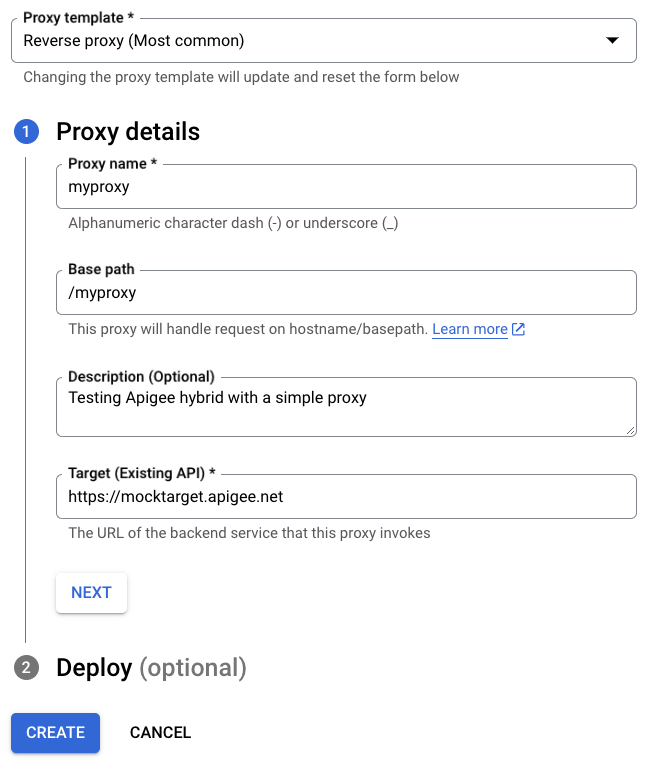
- Cliquez sur Suivant.
- SousDéployer (facultatif), vous pouvez sélectionner dans le champ Environnements de déploiement un ou plusieurs environnements dans lesquels déployer votre proxy. Si vous préférez ne pas déployer le proxy à ce stade, laissez le champ Environnements de déploiement vide. Vous pourrez toujours déployer le proxy ultérieurement.
- Cliquez sur Créer. Apigee génère le proxy (parfois appelé groupe de proxy) :
Apigee affiche la vue Récapitulatif du proxy. Si vous avez choisi de déployer le proxy, la section Déploiements affiche le numéro de Révision, défini sur 1 lors du premier déploiement. La colonne État affiche les environnements dans lesquels le proxy est déployé avec un indicateur d'état vert.
En dessous, la section Révisions affiche toutes les révisions apportées à ce proxy. En cliquant sur l'un des éléments AFFICHER dans la colonne Récapitulatif des points de terminaison, la section Point de terminaison affiche :
- Points de terminaison du proxy : le chemin de base que vous avez défini pour le proxy, soit dans cet exemple
/myproxy. - Points de terminaison cibles : le chemin de base que vous avez défini pour la cible, soit dans cet exemple
https://mocktarget.apigee.net.
Apigee classique
Pour créer un proxy d'API à l'aide de la version classique d'Apigee :
- Ouvrez l'interface utilisateur Apigee dans un navigateur.
- Sélectionnez votre organisation dans le menu déroulant situé dans l'angle supérieur gauche.
- Sélectionnez Développer > Proxys d'API dans la vue principale.
- Cliquez sur Créer. L'assistant de proxy d'API démarre.
- Sélectionnez Proxy inverse (solution la plus courante).
La vue Informations sur le proxy s'affiche.
- Configurez votre proxy avec les paramètres suivants :
- Nom du proxy : saisissez "myproxy". Dans les étapes suivantes de cette section, nous partons du principe qu'il s'agit de l'ID de votre proxy.
- Chemin de base du proxy : défini automatiquement sur "/myproxy". Le chemin de base du proxy fait partie de l'URL utilisée pour envoyer des requêtes à votre API. Edge utilise l'URL pour mettre en correspondance et acheminer les requêtes entrantes vers le proxy d'API approprié.
- (Facultatif) Description : saisissez une description de votre nouveau proxy d'API, par exemple "Test Apigee hybride avec un simple proxy".
- Cible (API existante) : saisissez "https://mocktarget.apigee.net". Cela définit l'URL cible qu'Apigee appelle pour une requête adressée au proxy d'API. Le service "mocktarget" est hébergé sur Apigee et renvoie des données simples. Il ne nécessite aucune clé d'API ni jeton d'accès.
Les détails de votre proxy API doivent se présenter comme suit :
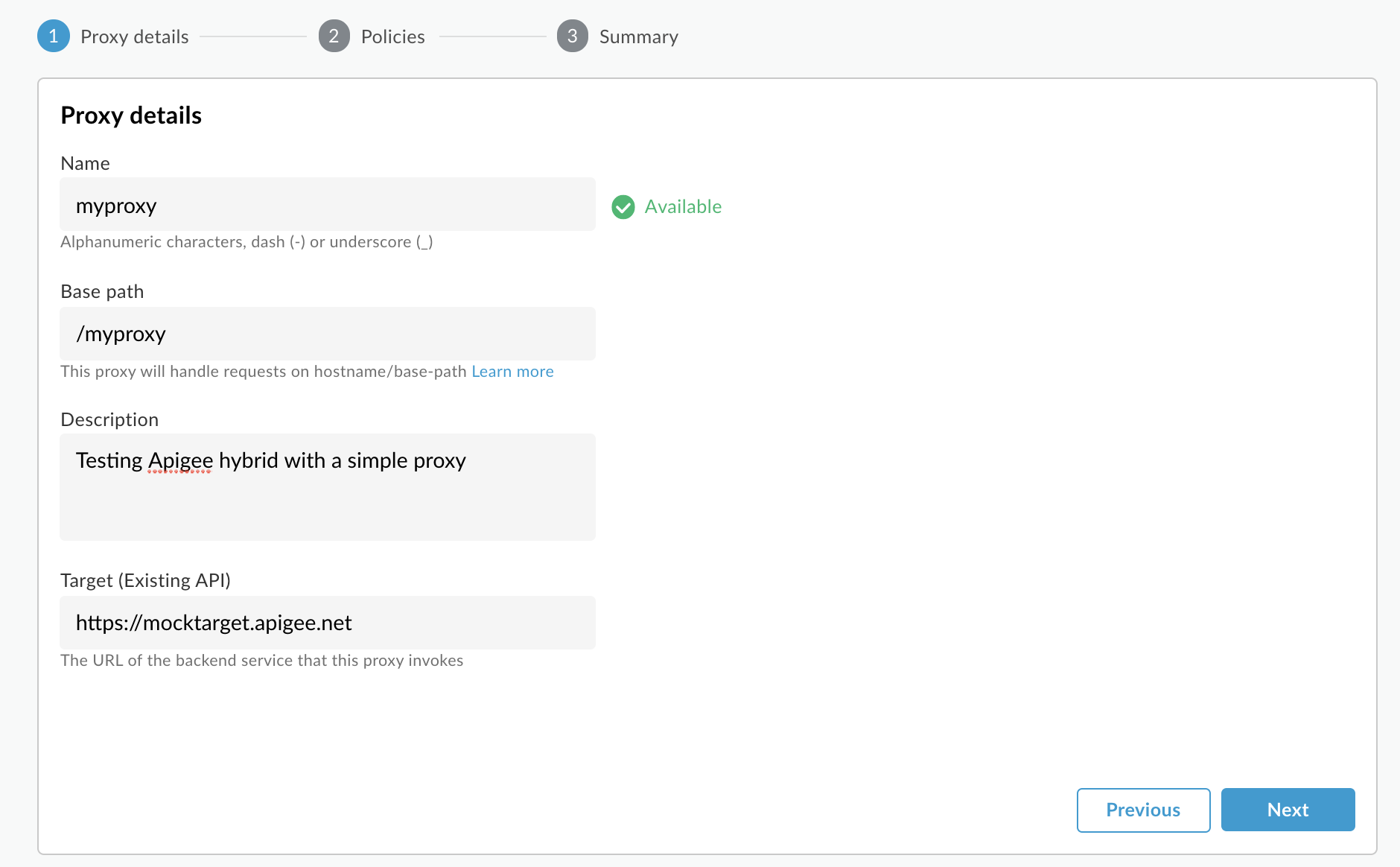
- Cliquez sur Suivant.
- Sur l'écran Règles courantes, sélectionnez l'option de sécurité Direct (sans autorisation).
- Cliquez sur Suivant.
- Sur l'écran Résumé, sélectionnez un environnement sur lequel déployer votre proxy, puis cliquez sur Créer et déployer.
Le mode hybride génère le proxy (parfois appelé groupe de proxy) et le déploie dans l'environnement que vous avez sélectionné.
- Cliquez sur Accéder à la liste des proxys.
Apigee affiche la vue Proxy, qui affiche une liste de proxys d'API. Votre nouveau proxy doit apparaître avec un indicateur d'état vert, ce qui signifie qu'il a été déployé.
2. Appeler le proxy d'API
Lorsque l'interface indique que votre proxy est déployé, vous pouvez essayer de l'appeler à l'aide de cURL ou du client REST de votre choix. Par exemple :
- Assurez-vous que la variable d'environnement
DOMAINest définie sur le nom de domaine que vous avez utilisé pour le nom d'hôte de votre groupe d'environnement dans la section Configuration du projet et de l'organisation – Étape 3 : Créer un groupe d'environnements.echo $DOMAIN
-
Recherchez l'adresse IP externe et le port de la passerelle d'entrée Apigee à l'aide de la commande suivante:
kubectl get svc -n apigee -l app=apigee-ingressgateway
Le résultat doit se présenter sous la forme suivante :
NAME TYPE CLUSTER-IP EXTERNAL-IP PORT(S) AGE apigee-ingressgateway-prod-hybrid-37a39bd LoadBalancer 192.0.2.123 233.252.0.123 15021:32049/TCP,80:31624/TCP,443:30723/TCP 16h
- Exportez votre adresse IP externe et votre port vers des variables:
export INGRESS_IP_ADDRESS=EXTERNAL_IP_ADDRESS
export INGRESS_PORT=PORT_NUMBER - Appelez le proxy d'API à l'aide de la commande suivante :
curl -H Host:$DOMAIN --resolve \ $DOMAIN:$INGRESS_PORT:$INGRESS_IP_ADDRESS \ https://$DOMAIN:$INGRESS_PORT/myproxy -k
Exemple :
curl -H Host:example.com --resolve example.com:443:233.252.0.123 https://example.com:443/myproxy -k
Pour en savoir plus sur la création et le déploiement de proxys d'API, consultez la page Présentation de la création de votre premier proxy.
